Содержание
- 2. Распознавание Под распознаванием мы понимаем «отнесение исследуемого объекта, задаваемого в виде совокупности наблюдений, к одному из
- 3. Направления в области распознавания В настоящий момент существуют три основных направления в области распознавания: 1. Распознавание
- 4. Выявление характерных точек Как правило, выявление характерных точек на изображении включает следующие основные этапы: Получение нормализованного
- 5. Применение фильтров Габора В 1946 г. Д. Габор предложил подход, описывающий некоторую временную функцию, с одновременным
- 6. Применение фильтров Габора Упорядоченная группа таких фильтров, используемых с разными параметрами, часто называется Габоровскими вейвлетами. Окрестность,
- 7. Вычисление коэффициента корреляции Рассмотрим метод распознавания объектов на изображении на основе использования вычисления коэффициента корреляции. В
- 8. Эталонные изображения Также нам необходимо иметь эталонные изображения объектов (букв), которые необходимо распознать.
- 9. Коэффициент корреляции Следующий шаг заключается в вычислении коэффициента корреляции между матрицами исходного изображения и соответствующего эталона.
- 10. Выделение части изображения Необходимо помнить, что функция corr2 вычисляет коэффициент корреляции между матрицами одинакового размера. Поэтому
- 11. Коэффициент корреляции Итак, коэффициент корреляции между первым эталоном (буква А) и исходным изображением вычисляется следующим образом.
- 12. Коэффициент корреляции Расположение максимума коэффициента корреляции свидетельствует о том, что эта часть исходного изображения максимально похожа
- 13. Распознавание номерных знаков автомобилей При решении задачи распознавания номерных знаков автомобилей можно выделить два этапа: локализация
- 14. Преобразование изображения в оттенки серого I=imread('inputimage.bmp'); figure,imshow(I); I=rgb2gray(I);figure, imshow(I);
- 15. Фильтрация шумов Для устранения импульсных выбросов используется медианная фильтрация. for i=1:N; for j=1:M-2; I(i,j)=median(median(I(i,j:j+2))); end; end;
- 16. Фильтр повышения резкости 'unsharp' Фильтр, повышающий резкость изображения, имеет маску, определяемую следующим выражением: где параметр a
- 17. Выравнивание гистограммы Функция histeq улучшает контраст изображения с помощью преобразования значений пикселей исходного изображения таким образом,
- 18. Определение расположения номерного знака на изображении После проведения предварительной обработки изображения необходимо определить расположение номерного знака.
- 19. Функция BWLABEL Функция [L, num]=bwlabel(BW, n) дополнительно в параметр num возвращает количество объектов, найденных на изображении
- 20. Визуализация найденного массива координат объектов feats=imfeature(L,'Centroid','Extent',8); Extent=zeros(num); CentX=zeros(num); CentY=zeros(num); for i=1:1:num; Extent(i)=feats(i).Extent; CentX(i)=feats(i).Centroid(1); CentY(i)=feats(i).Centroid(2); %text(CentX(i),CentY(i),'x','Color',[1 0
- 21. Выделение номерного знака на изображении I=imread('217670.jpg'); I =rgb2gray(I); bw = im2bw(I,0.6); imshow(bw) L = bwlabel(bw); %L
- 22. Распознавание символов После локализации номерного знака на изображении, выполняется второй этап – распознавание символов. Для этого
- 23. Поиск по эталону
- 24. Поиск по эталону L=imread('FIN.png'); figure, imshow(L); N8=imread('M.png'); figure, imshow(n8); w=89; % ширина h = 135; %
- 25. Поиск по эталону Коэффициента корреляции между матрицами исследуемого изображения и соответствующего эталона
- 26. Обнаружение лиц на изображении Проблема автоматического выделения объектов заданного класса на цифровых визуальных изображениях актуальна для
- 27. Методы обнаружения лиц на изображениях За последние несколько лет было предложено множество алгоритмов обнаружения лиц, использующих
- 28. Библиотека компьютерного зрения OpenCV OpenCV (англ. Open Source Computer Vision Library, библиотека компьютерного зрения с открытым
- 29. Код программы using (Image image = new Image ("faces.jpg")) //Read the image as a Bgr 8-bit
- 30. Результат выполнения программы
- 32. Скачать презентацию

















![Функция BWLABEL Функция [L, num]=bwlabel(BW, n) дополнительно в параметр num](/_ipx/f_webp&q_80&fit_contain&s_1440x1080/imagesDir/jpg/317164/slide-18.jpg)








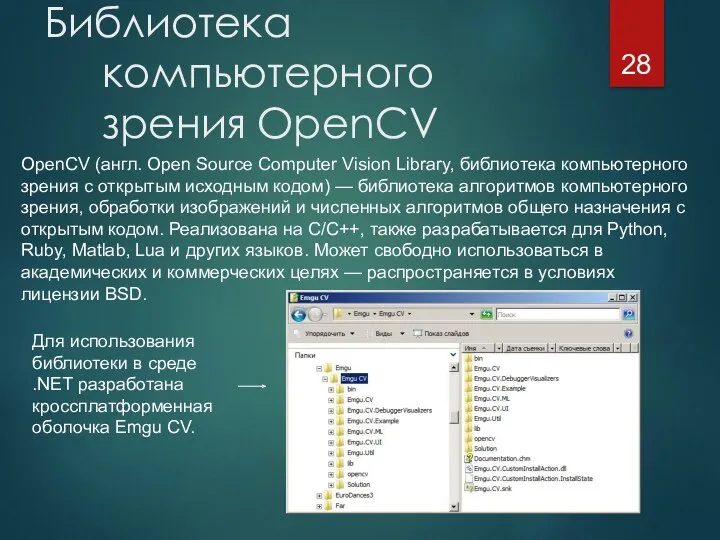

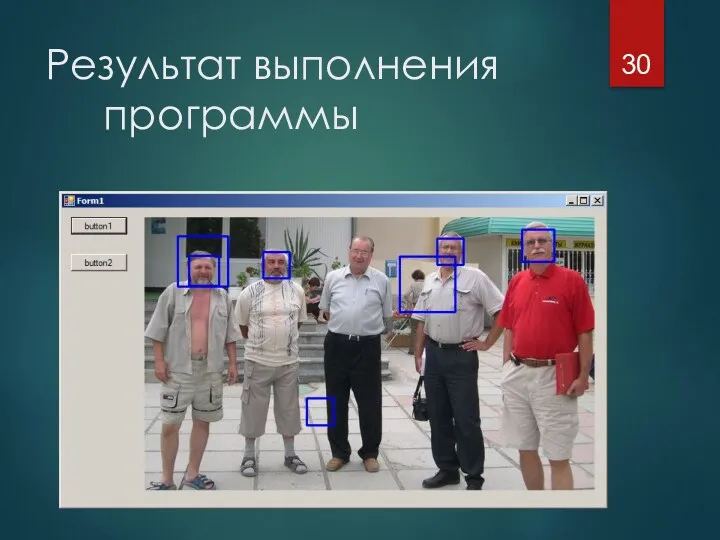
 Имидж делового мужчины
Имидж делового мужчины Как приручить дракона
Как приручить дракона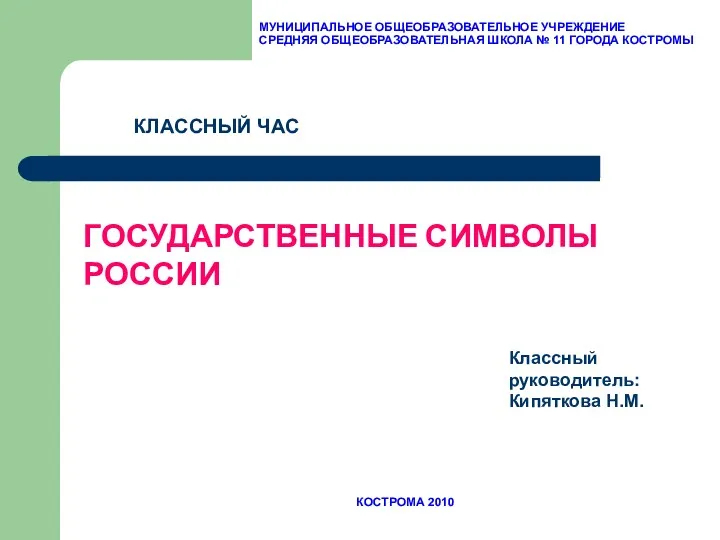 Государственные символы России
Государственные символы России Символізм у художньому мистецтві
Символізм у художньому мистецтві Вишиванка у моєму житті
Вишиванка у моєму житті Классификация материалов, используемых в изобразительном искусстве и дизайне
Классификация материалов, используемых в изобразительном искусстве и дизайне Сценография, как особый вид художественного творчества. Для обучающихся в детских творческих коллективах
Сценография, как особый вид художественного творчества. Для обучающихся в детских творческих коллективах Народні символи України
Народні символи України Образец экзаменационной презентации
Образец экзаменационной презентации Творческий путь художников-модельеров Виталия Куракова и Татьяны Коротковой
Творческий путь художников-модельеров Виталия Куракова и Татьяны Коротковой Сообщество фурри
Сообщество фурри 15 мультфильмов из СССР, которые нужно показать детям
15 мультфильмов из СССР, которые нужно показать детям Культура Древнего Китая
Культура Древнего Китая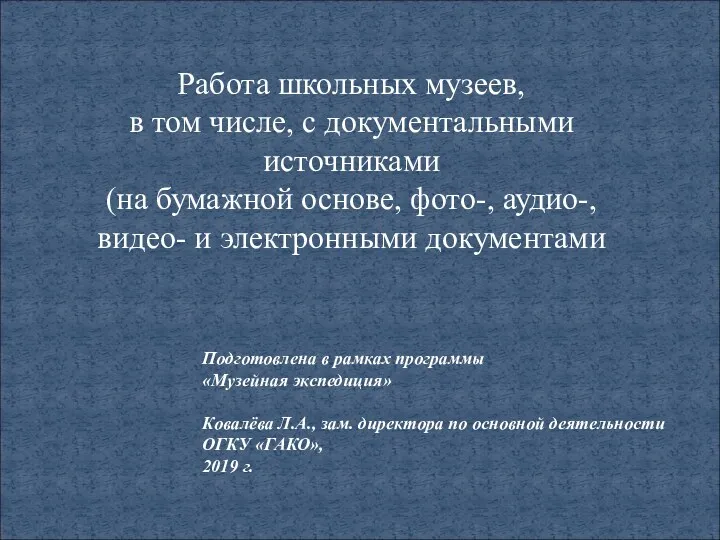 Работа школьных музеев
Работа школьных музеев Самые необычные музеи мира
Самые необычные музеи мира Весна на картинах художников
Весна на картинах художников Художественная Фотография
Художественная Фотография Пам'ятники Сумщини
Пам'ятники Сумщини Нужна ли музыка в театре, кино и телепередачах?
Нужна ли музыка в театре, кино и телепередачах?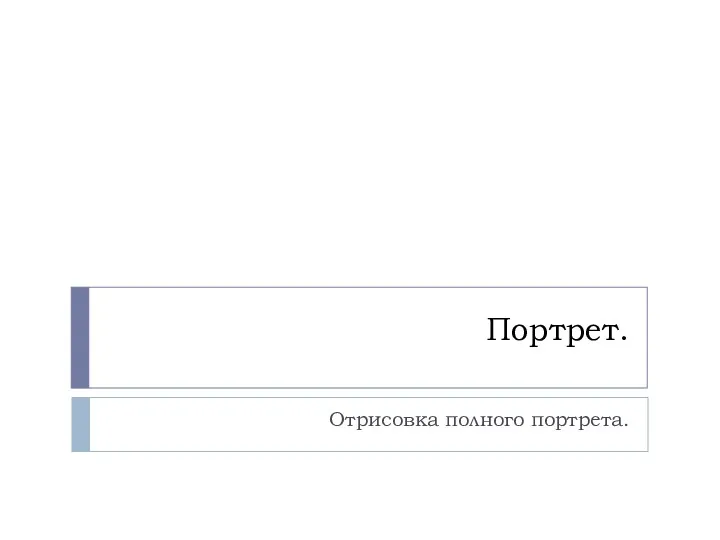 Портрет. Отрисовка полного портрета
Портрет. Отрисовка полного портрета Рок-стиль в одежде
Рок-стиль в одежде Жив ли мегалодон
Жив ли мегалодон Правила линейной и воздушной перспективы
Правила линейной и воздушной перспективы Про деда мороза
Про деда мороза Базовые техники окрашивания
Базовые техники окрашивания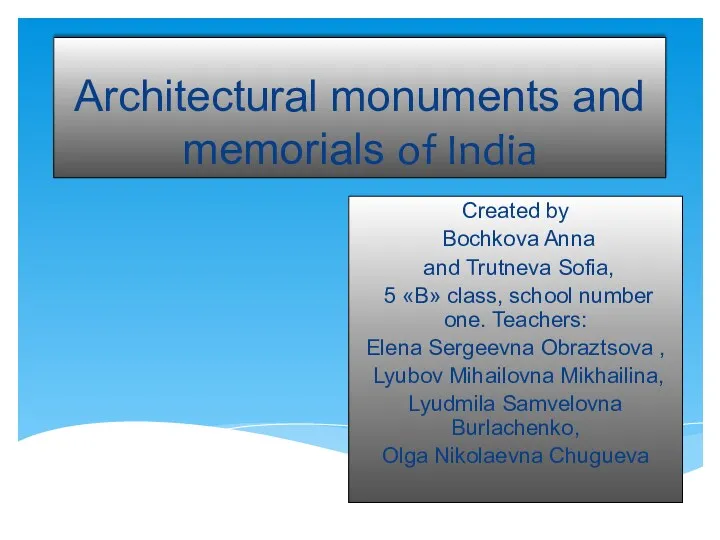 Architectural monuments and memorials of India
Architectural monuments and memorials of India Мақал-мәтелдердің этномәдени сипаты
Мақал-мәтелдердің этномәдени сипаты Ёлочка, красавица. Откуда у ёлки прекрасный наряд
Ёлочка, красавица. Откуда у ёлки прекрасный наряд